آموزش نرم افزار WEARFIT PRO
آموزش استفاده از نرم افزار wearfit pro برای اتصال ساعت طرح اپل واچ به گوشی موبایل
در این مقاله قرار است به صورت قدم به قدم در خصوص آموزش استفاده از wearfit pro برای اتصال ساعت طرح اپل واچ صحبت کنیم. نرم افزار wearfit pro یکی از کاربردترین نرم افزارها برای ساعتهای هوشمند است که با ساعتهای مختلف همخوانی دارد.
برای استفاده از نرم افزار wearfit pro برای ساعتهای هوشمند در قدم اول باید این نرم افزار را گوگل پلی یا پلی استور دانلود کند. در ادامه نحوه اتصال wearfit pro به ساعت را به صورت کامل توضیح خواهیم داد و کافیست مطابق با آن عمل کنید.
ورود به نرم افزار wearfit pro برای ثبت نام و راه اندازی ساعت هوشمند
بعد از نصب برنامه و در هنگام ورود، با صفحهای مطابق با صفحهی زیر مواجه خواهید شد. در این مرحله، در اولین قدم باید در نرم افزار wearfit pro ثبت نام کنید. ثبت نام در این مرحله هم از طریق ثبت نام دستی و هم با اکانت گوگل و یا اپل آیدی امکان پذیر است. در این مرحله، قبل از ثبت نام باید شرایط نرم افزار را بپذیرید.
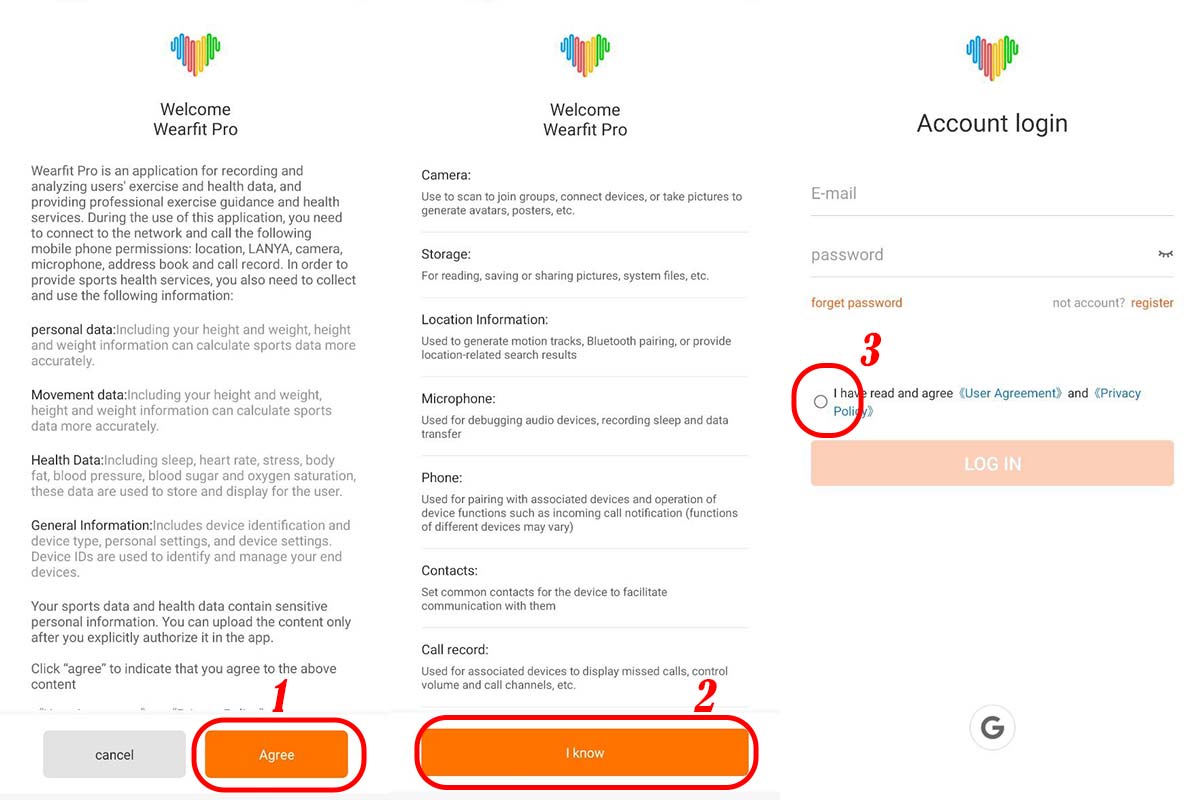
ورود و ثبت نام در نرم افزار.
انتخاب ساعت طرح اپل واچ مد نظر
پس از ورود به اکانت، باید نوع ساعت هوشمند خود را انتخاب نمایید.
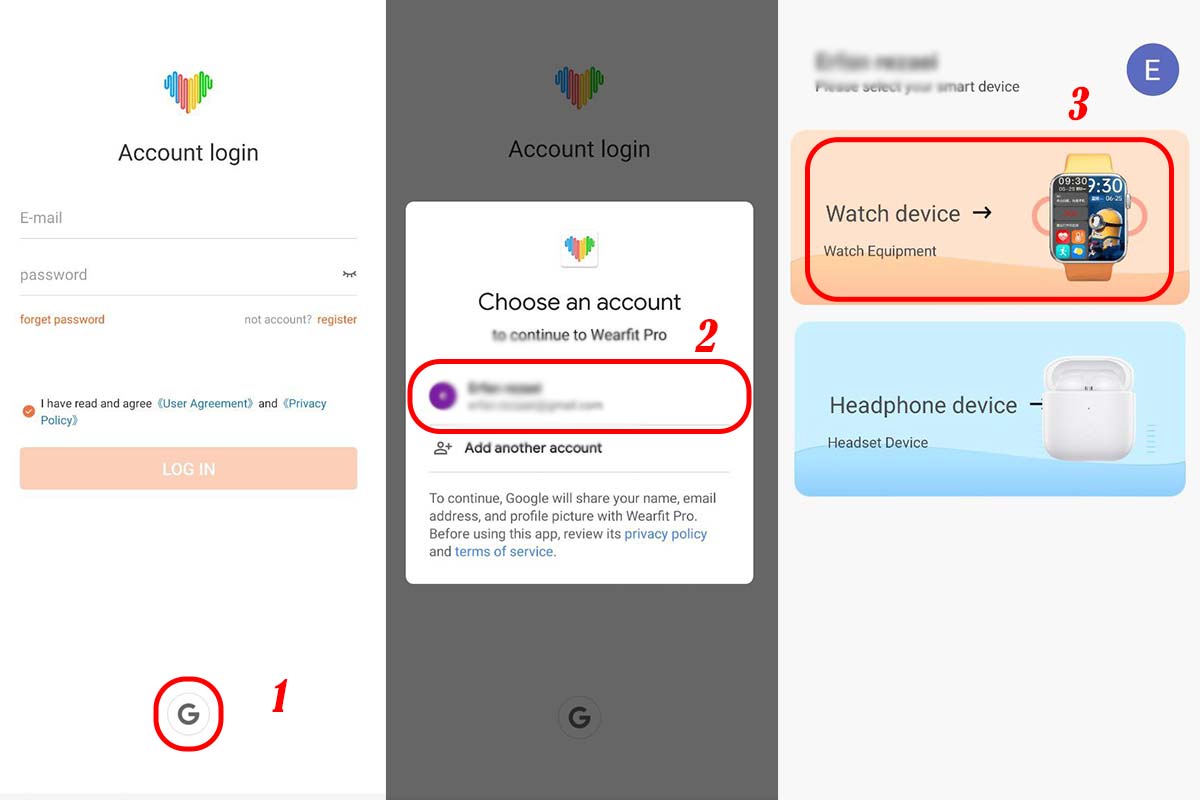
انتخاب ساعت هوشمند.
دادن دسترسی به نرم افزار wearfit pro
در اولین مراحل فعالیت، نرم افزار wearfit pro به یکسری دسترسی نیاز دارد. جهت سادهتر شدن این فرایند کافیست دکمه Allow در هر سه قسمت انتخاب کنید.
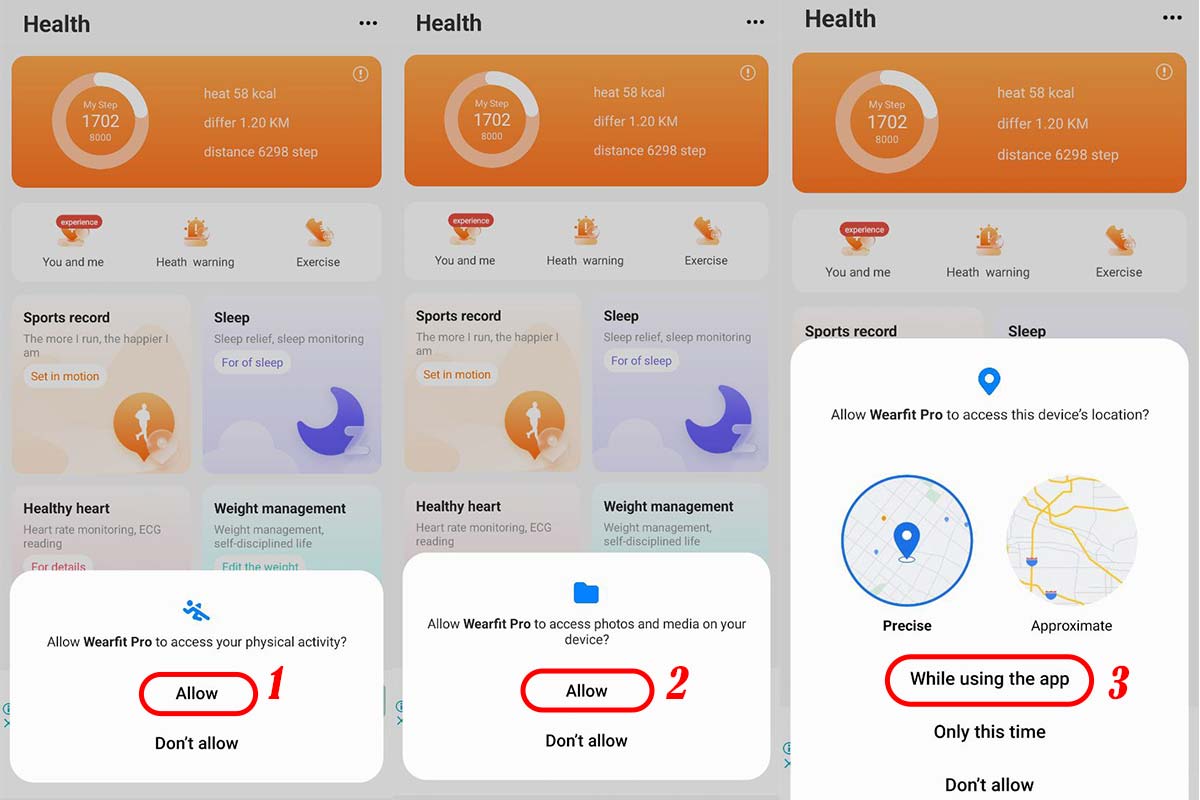
دادن دسترسی به نرم افزار.
اضافه کردن ساعت هوشمند به نرم افزار
در این قسمت شما باید لوکیشن خود را به نرم افزار بدهید. در اینجا دادن دسترسی جامع لوکیشن به نرم افزار مذکور کفایت میکند. در مرحله کافیست گزینه Allow All The Time را انتخاب نموده و سپس در قسمت پایین نرم افزار گزینه Device را انتخاب کنید. سپس در بالای برنامه Add Device یا اضافه کردن دستگاه جدید را لمس نمایید.
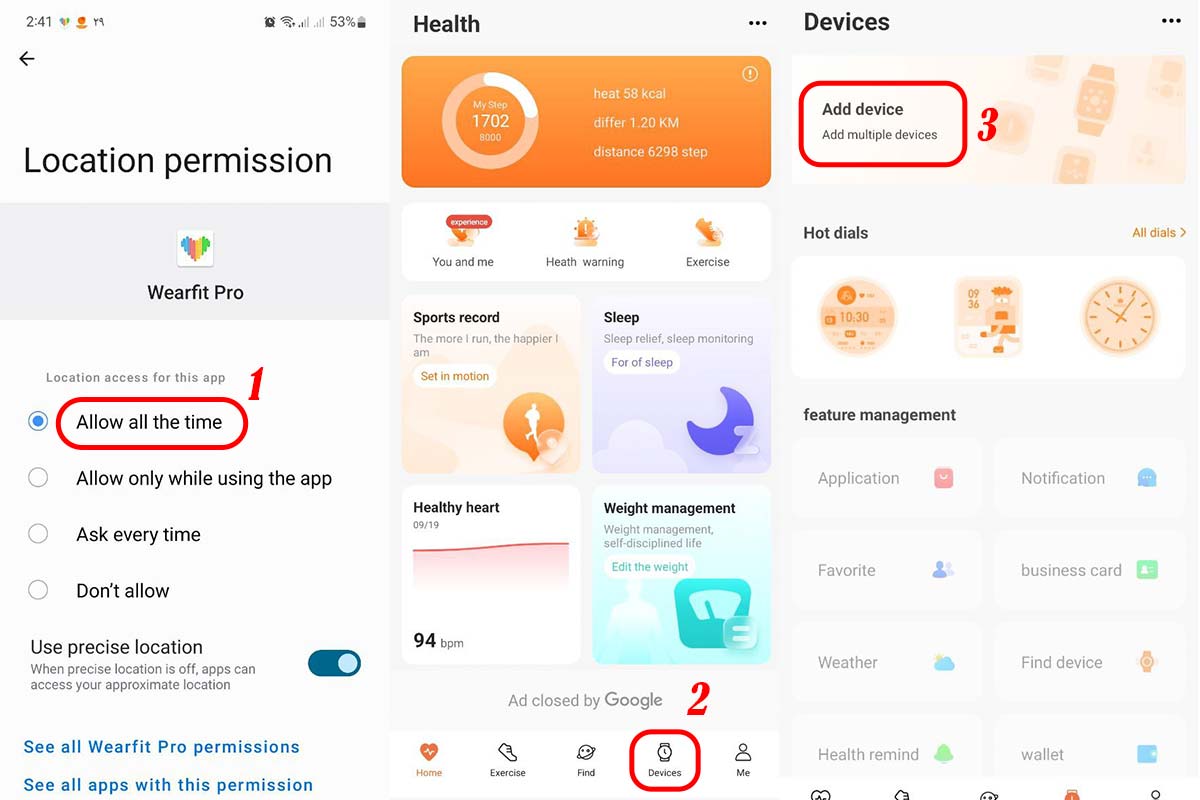
اضافه کردن دستگاه جدید.
روشن نمودن لوکیشن یا منطقه جغرافیایی تلفن همراه
حالا نوبت به روشن کردن لوکیشن تلفن همراه میرسد.
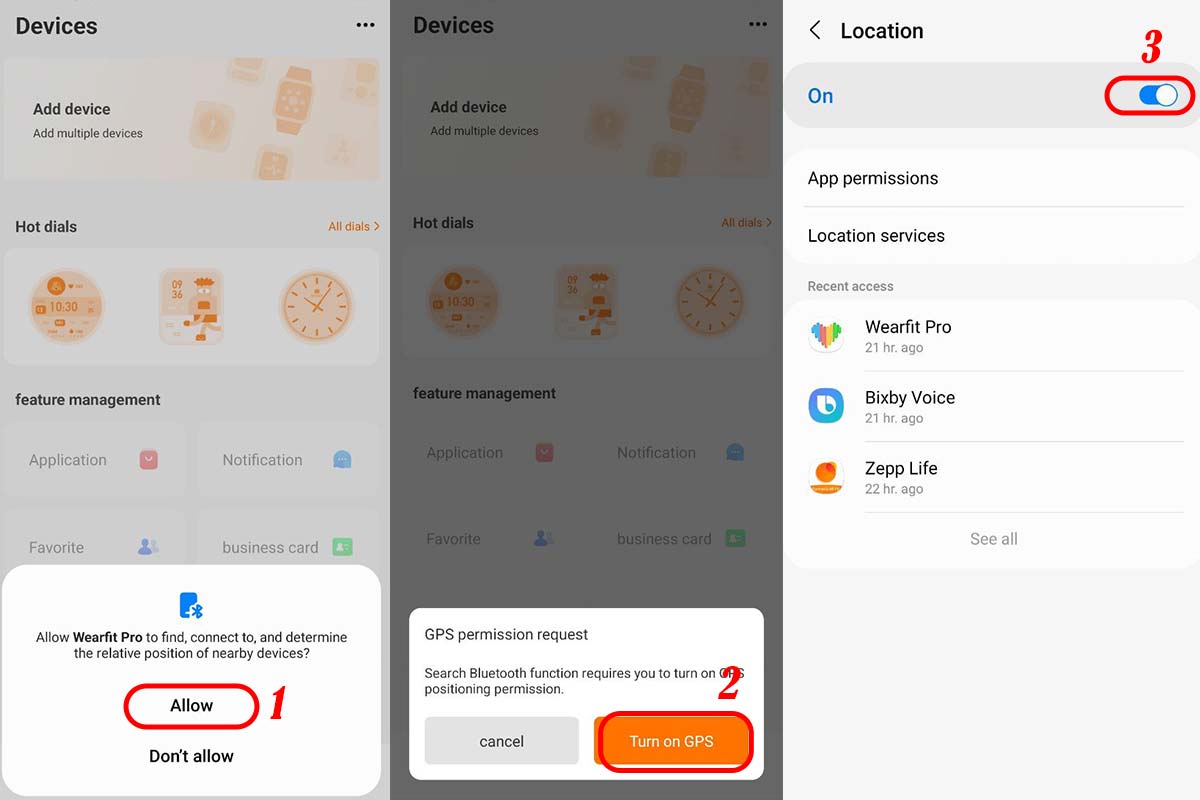
روشن کردن لوکیشن.
جفت کردن بلوتوث تلفن همراه و ساعت طرح اپل واچ
بعد از انتخاب Add Device و روشن کردن لوکیشن، بلوتوث گوشی شروع به شناسایی دستگاههای اطرافش میکند. پس از این که گوشی توانست ساعت طرح اپل واچ را تشخیص دهد، باید گزینه Connect را انتخاب کنید تا بلوتوث گوشی و ساعت با هم جفت شوند.
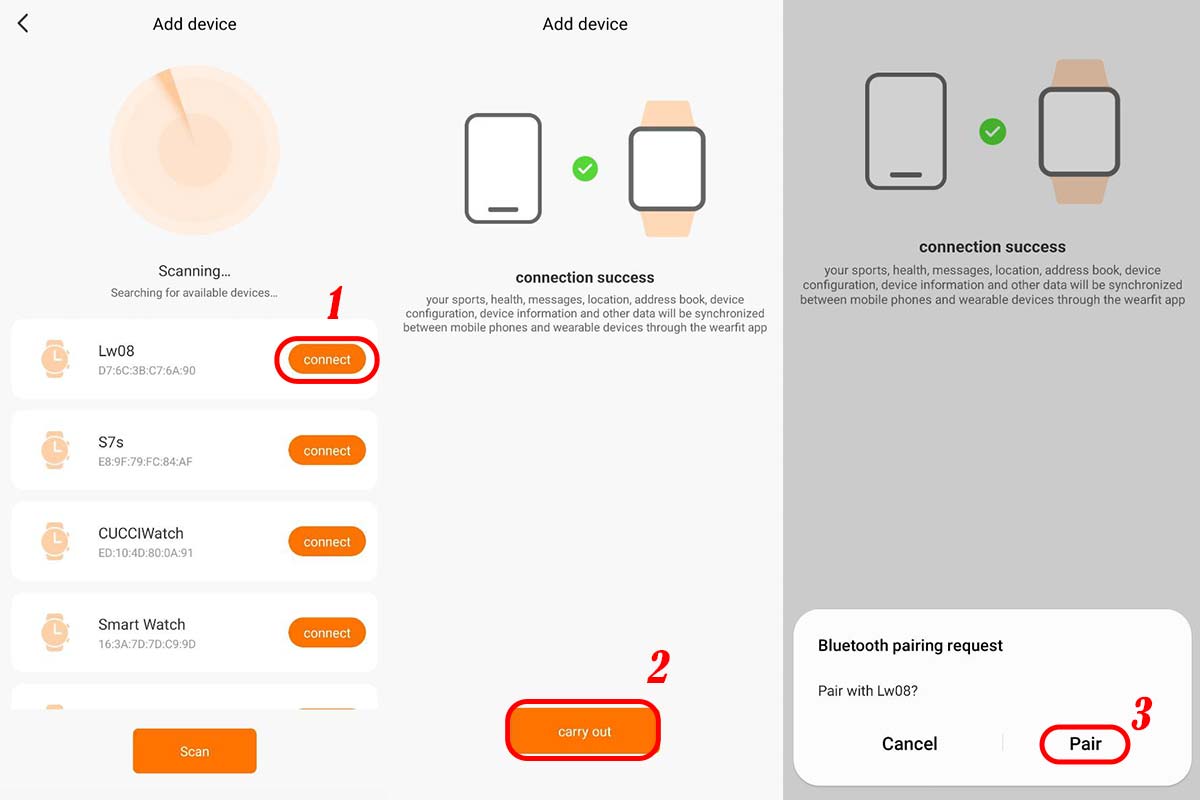
جفت کردن بلوتوثها.
راه اندازی نوتیفکیشنهای ساعت در نرم افزار wearfit pro
در این مرحله باید به نرم افزار wearfit pro برای نمایش اعلانات یا نوتیفکیشنها دسترسی بدهید. در اینجا کافیست وارد صفحه دسترسی به نرم افزارها شده و دکمه روشن/خاموش را برای برنامه wearfit pro روشن کنید. در همین قسمت مطابق با آنچه در بخش سوم عکس زیر مشخص است، میتوانید اعلانات برنامههای مورد نیاز خود را نیز بر روی ساعت فعال یا غیر فعال کنید.
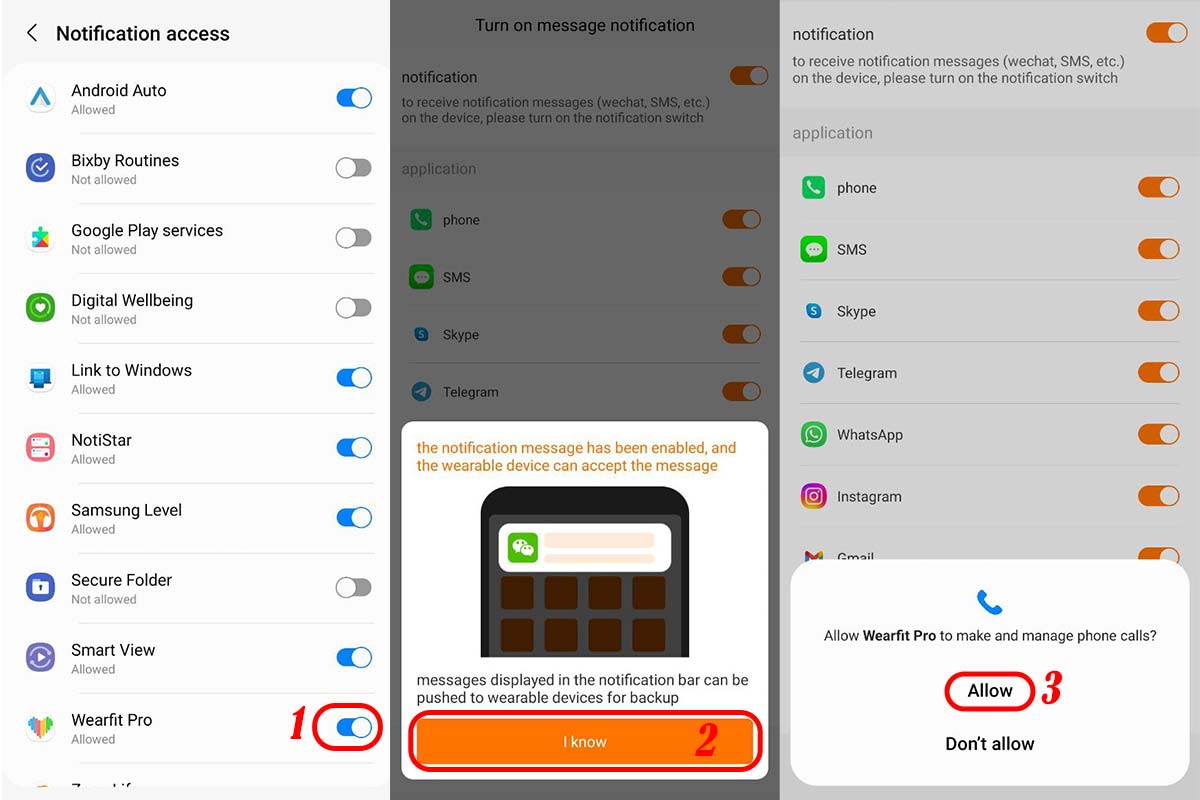
راه اندازی نوتیفیکیشنهای ساعت هوشمند.
فعال سازی مکالمه با ساعت طرح اپل واچ
یکی دیگر از آیکونهای جذابی که میتوان در ساعت طرح اپل واچ فعال کرد، امکان برقراری تماس از طریق ساعت است. در اینجا یک آیکون با نمادی شبیه نماد بلوتوث در بخش تنظیمات ساعت تعبیه شده است که برای برقراری تماس به وسیلهی ساعت کافیست این آیکون را در حالت on یا روشن قرار دهید. پس از روشن کردن این آیکون، باید به تلفن همراه مراجعه نموده و در بخش بلوتوث گزینه Watch call یا تماس با ساعت را پیدا نموده و به آن وصل شوید.
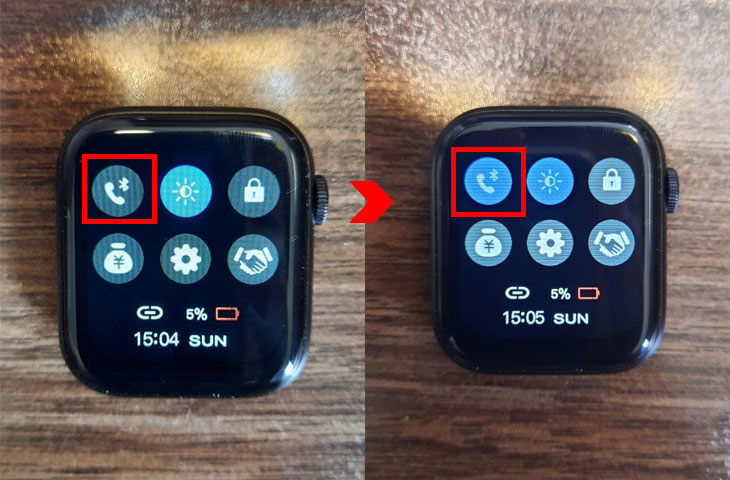
فعال کردن قابلیت مکالمه ساعت طرح اپل واچ.
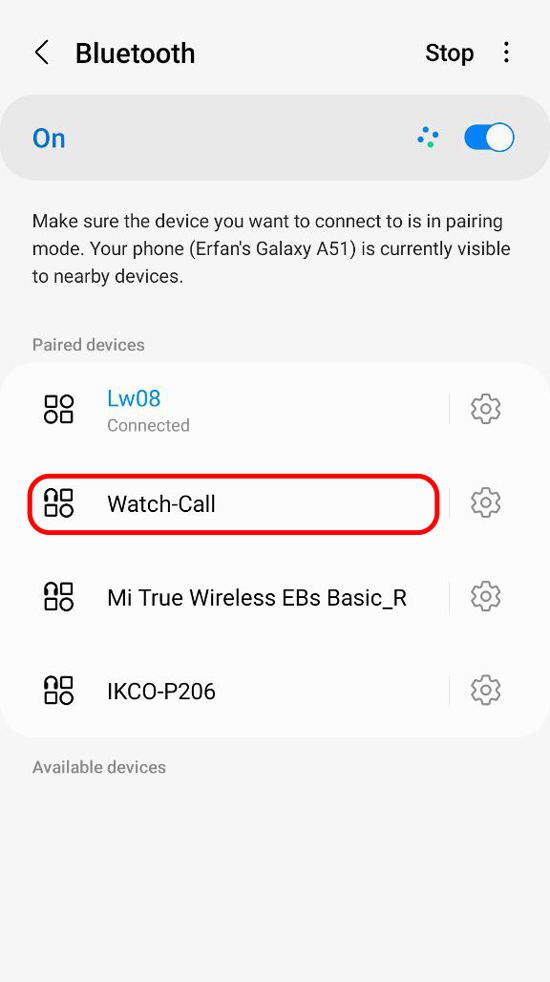
تنظیمات قسمت Watch call
تغییر پس زمینه و تم ساعت هوشمند
جهت تنظیم واچ فیس یا پس زمینهی ساعت طرح اپل واچ، کافیست در برنامه wearfit pro به قسمت Watch Faces مراجعه نموده و از بین تمهای مختلف، تم مورد نظرتان را انتخاب کنید. در تصویر زیر طریقه تغییر تم ساعت نشان داده شده است.
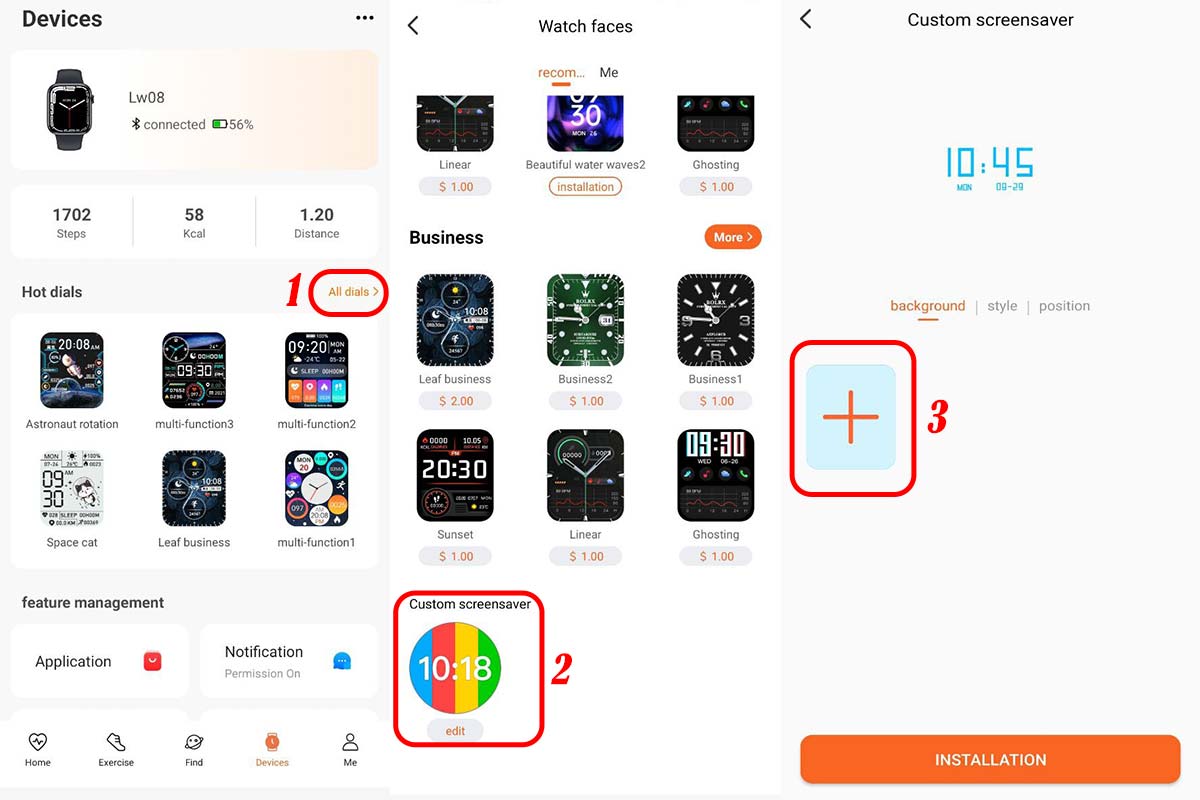
تغییر واچ فیس ساعت طرح اپل واچ.


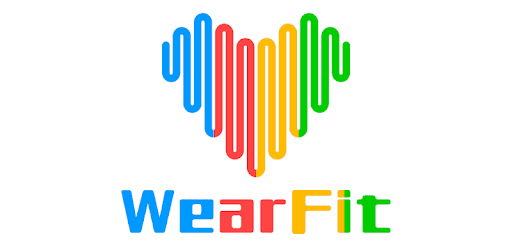
وقتی وارد برنامهم میشم این گزینه ساعت رنگیه ( عکس دلخواه برای پس زمینه) رو نداره.. چیکار باید بکنم؟